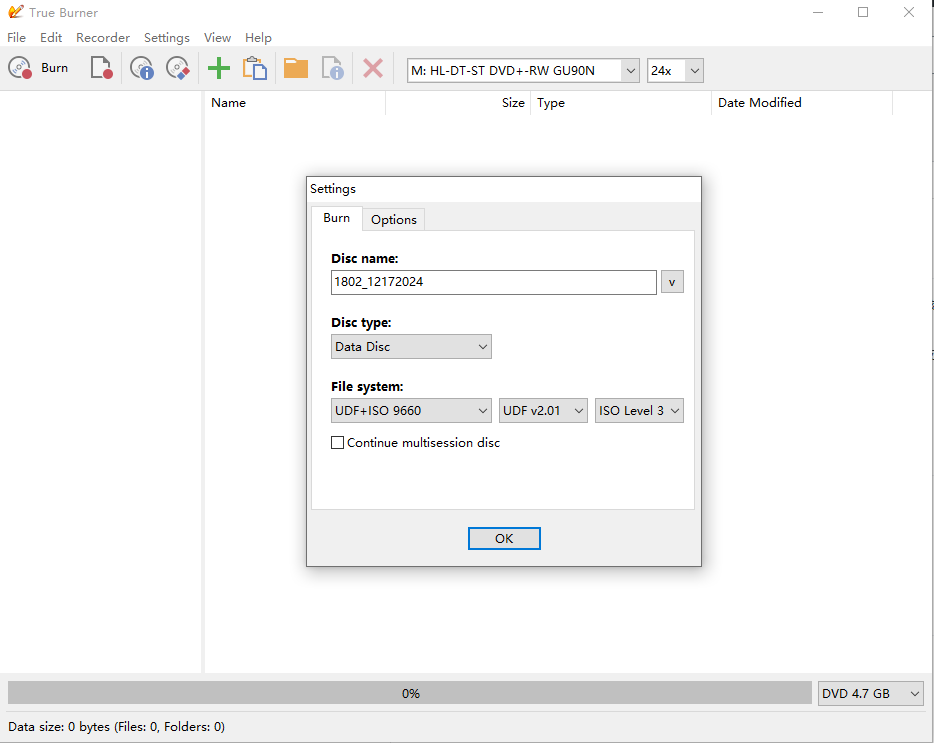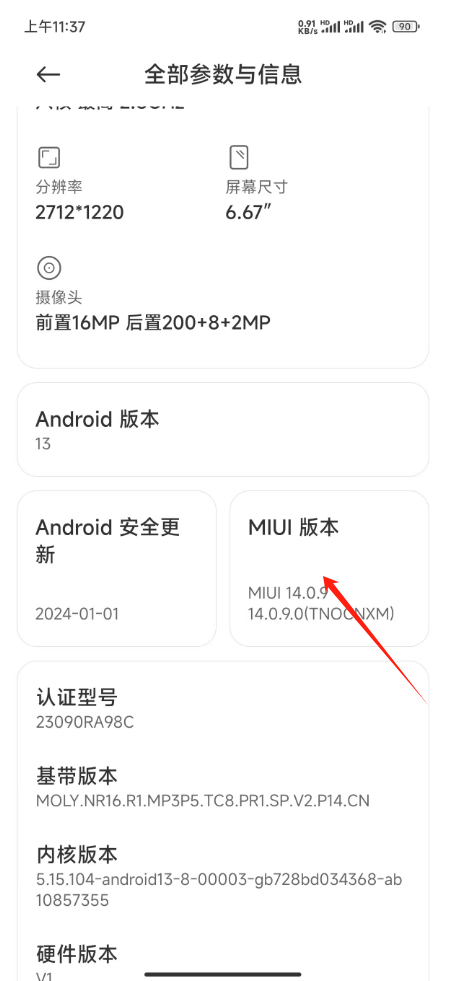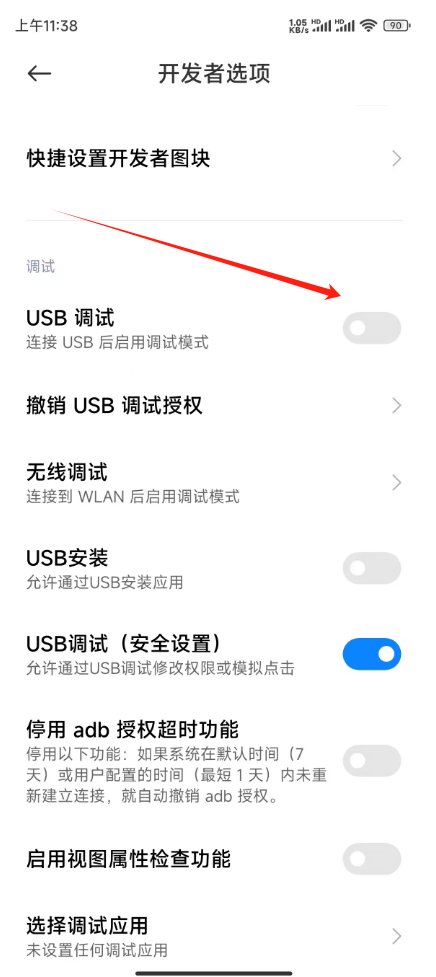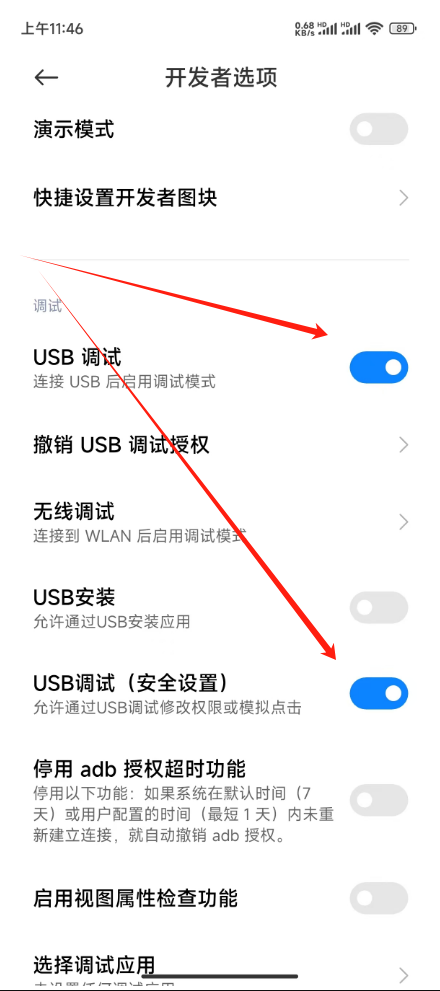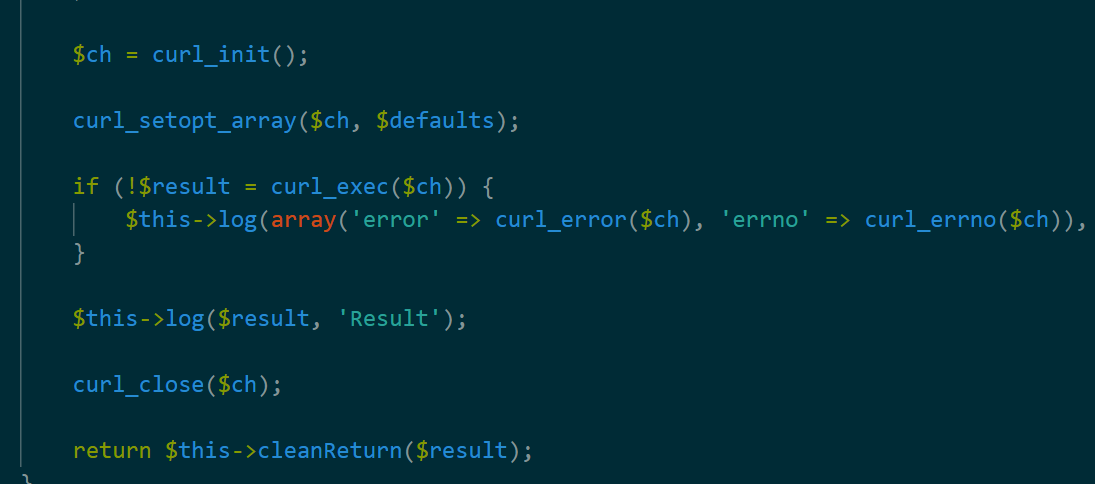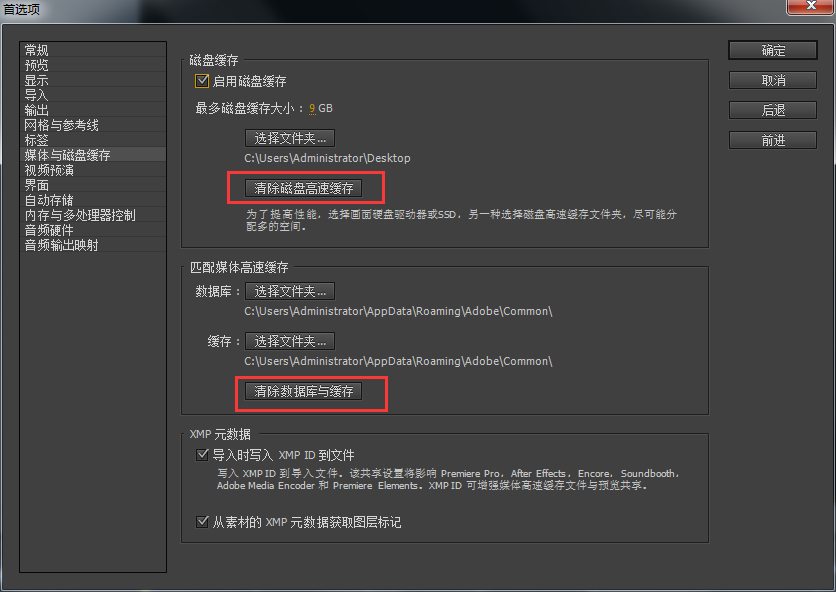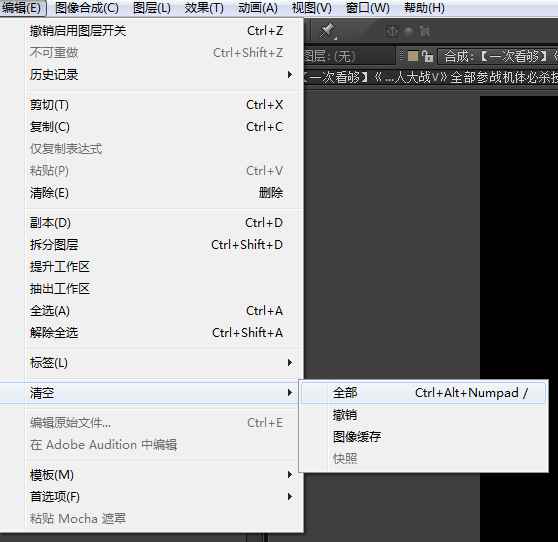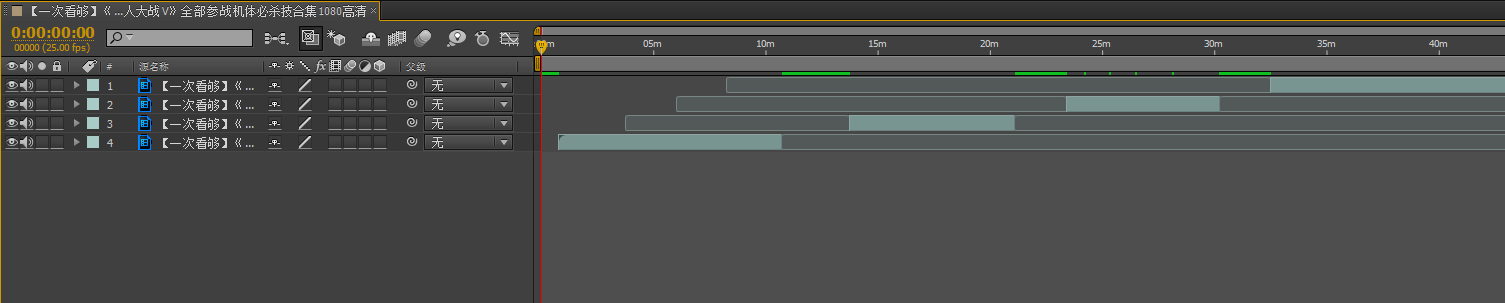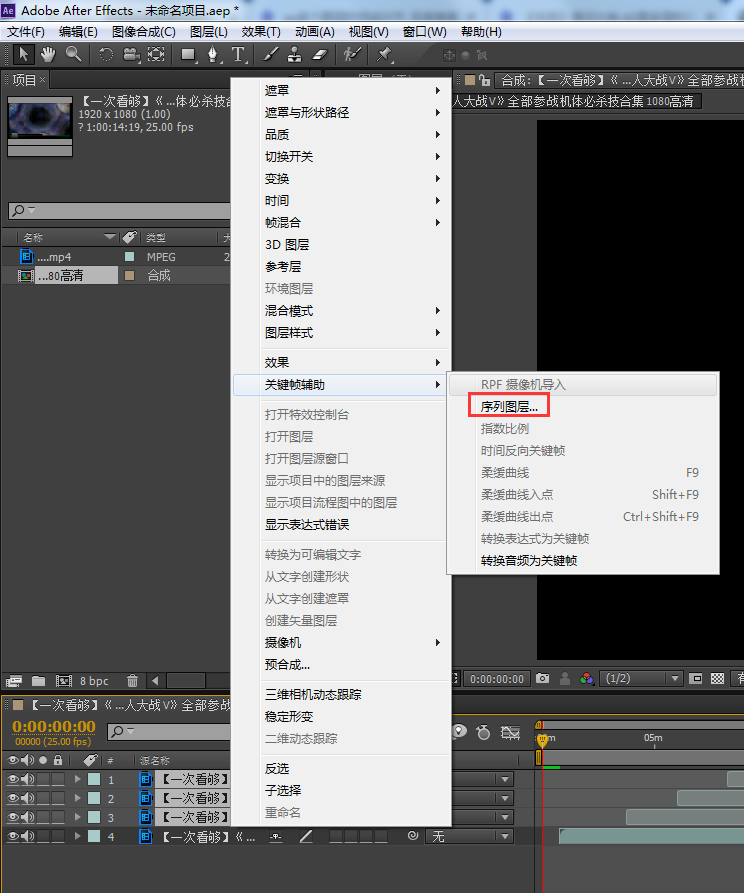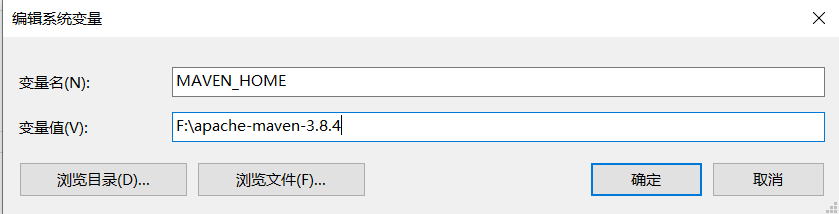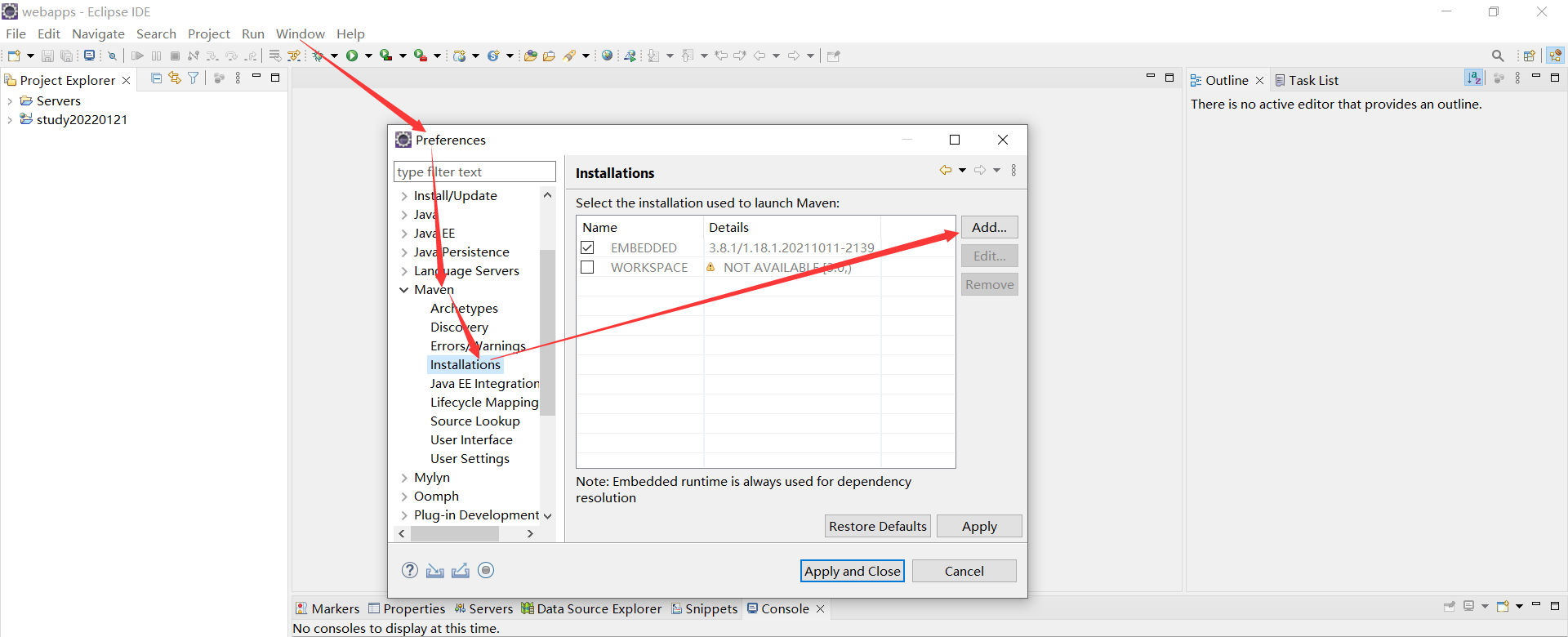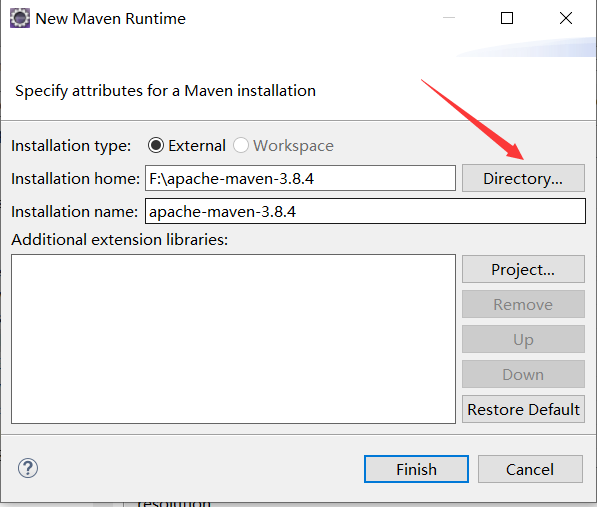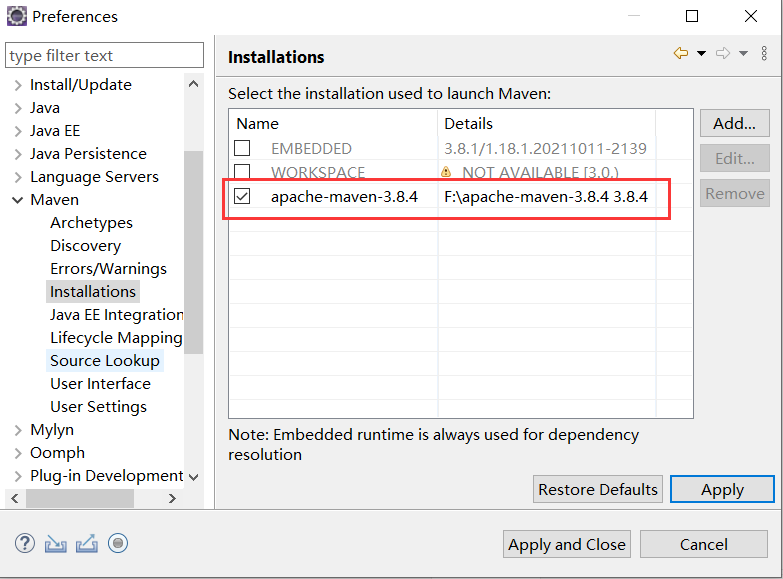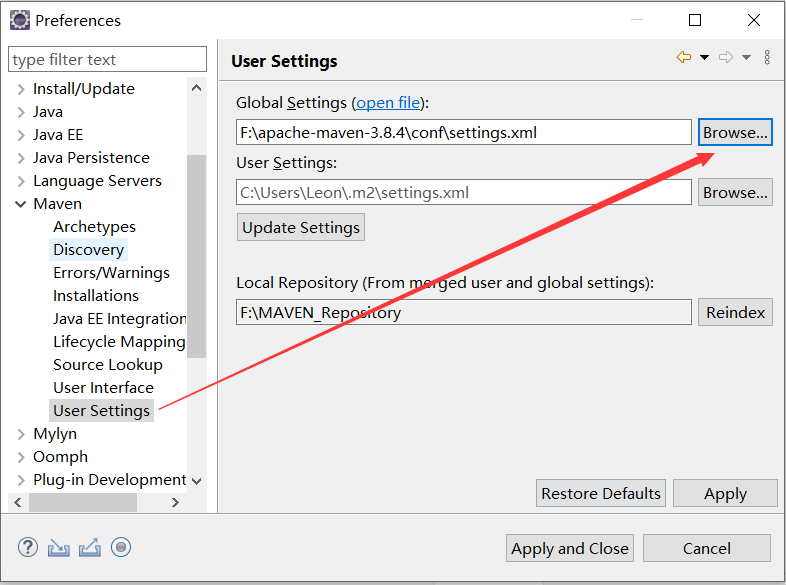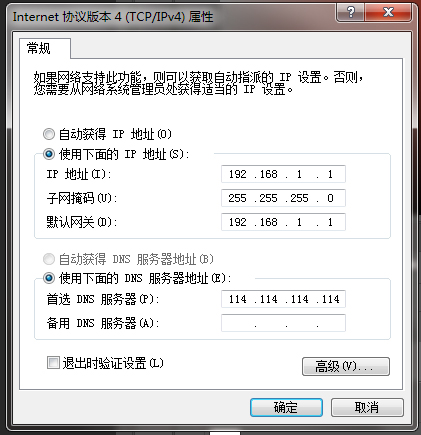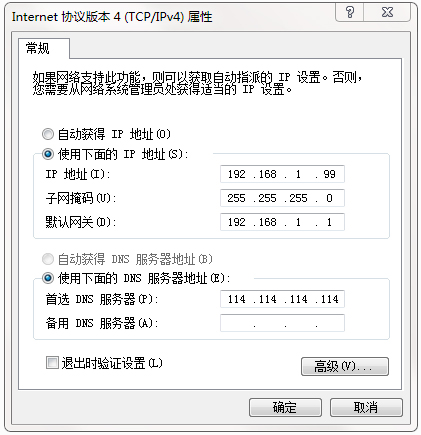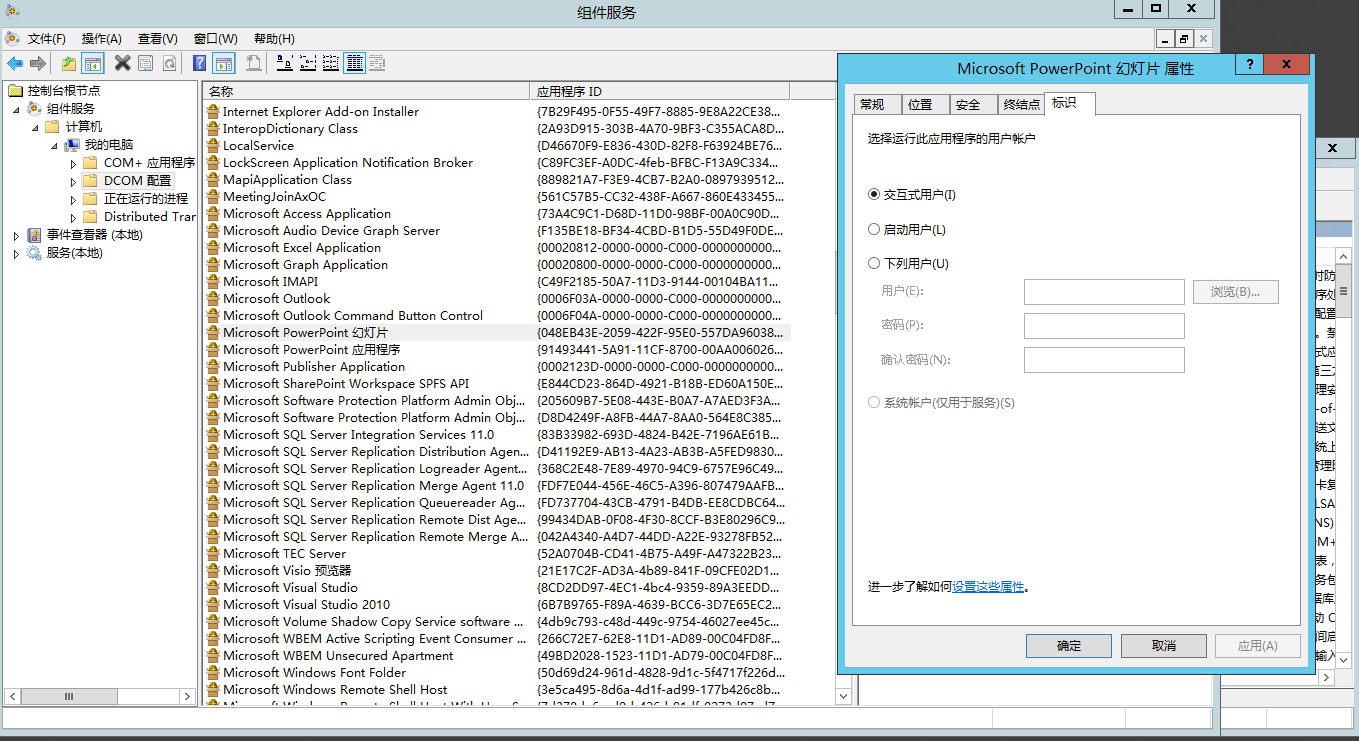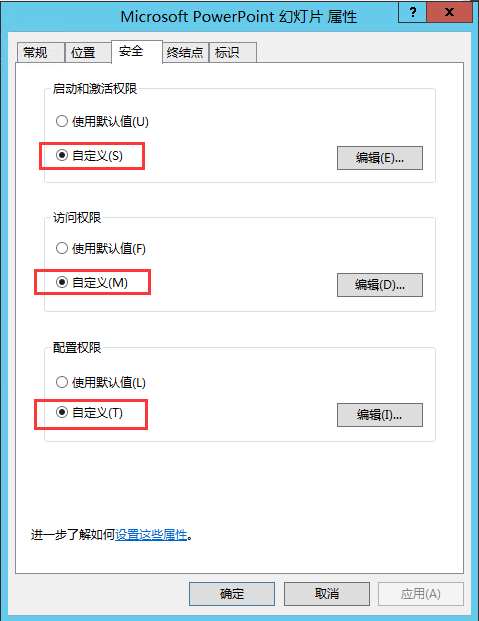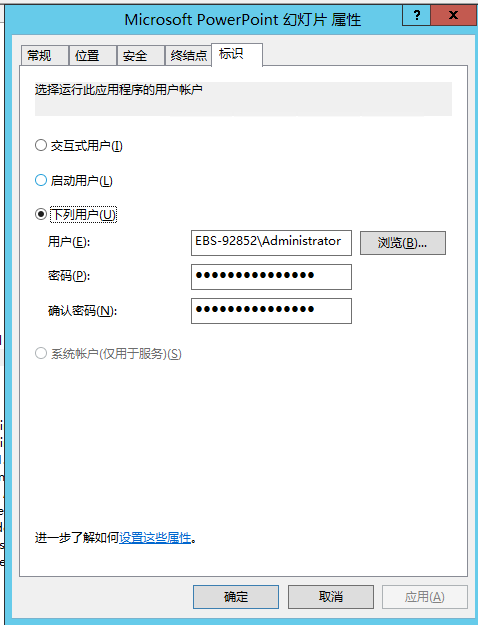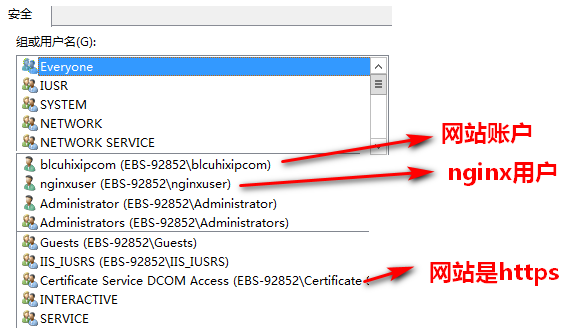1. 前提
Maven基于Java运行,使用Maven前确保系统中已经安装了Java环境。
2. 下载Maven
可以前往Maven官网下载,地址如下:
https://maven.apache.org/
3. 安装Maven
3.1 解压
解压到本地不带空格及中文字符的目录下。这里我以以下地址为例:
F:\apache-maven-3.8.4
3.2 配置环境变量
打开:我的电脑-属性-高级系统设置-环境变量
A. 在【系统变量】中,新增MAVEN_HOME变量,如下:
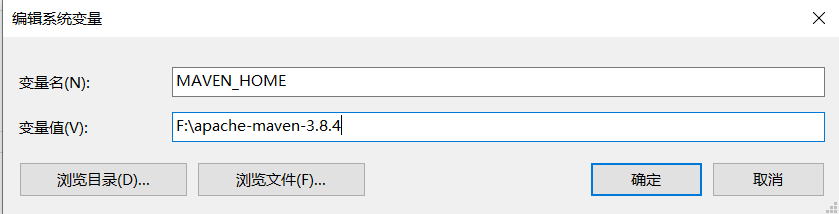
B. 在【系统变量】中,找到path变量,追加如下内容:
F:\apache-maven-3.8.4\bin
3.3 测试安装结果
以上工作完成后,在cmd中输入
mvn -v
如能显示如下内容,证明Maven安装成功!

4. 配置本地仓库
我以以下地址为例:F:\MAVEN_Repository
打开F:\apache-maven-3.8.4\conf\setting.xml文件。
在<settings>标签里面增加以下内容:
<localRepository>F:\MAVEN_Repository</localRepository>
这样就成功指定了Maven的本地仓库地址,这步还是比较重要的,否则Maven默认会将所有库保存在C盘。
5. 配置阿里云镜像
同样是打开F:\apache-maven-3.8.4\conf\setting.xml文件。
在<mirrors>标签里面增加以下内容:
<mirror>
<id>nexus-aliyun</id>
<mirrorOf>central</mirrorOf>
<name>Nexus Aliyun</name>
<url>http://maven.aliyun.com/nexus/content/groups/public</url>
</mirror>
这一步也很关键,这样配置后,Maven再从云端拉取库的时候,就直接从阿里云拉取了,否则Maven会慢的很。
6. 在Eclipse里面集成刚刚安装的Maven
Eclipse里面本身是有Maven的,但是默认的Maven没法进行定制,所以需要手工绑定自己安装的Maven。
6.1 安装
A. 打开Eclipse后,在Window-Preferences-Maven-Installation中点击【Add】,如下:
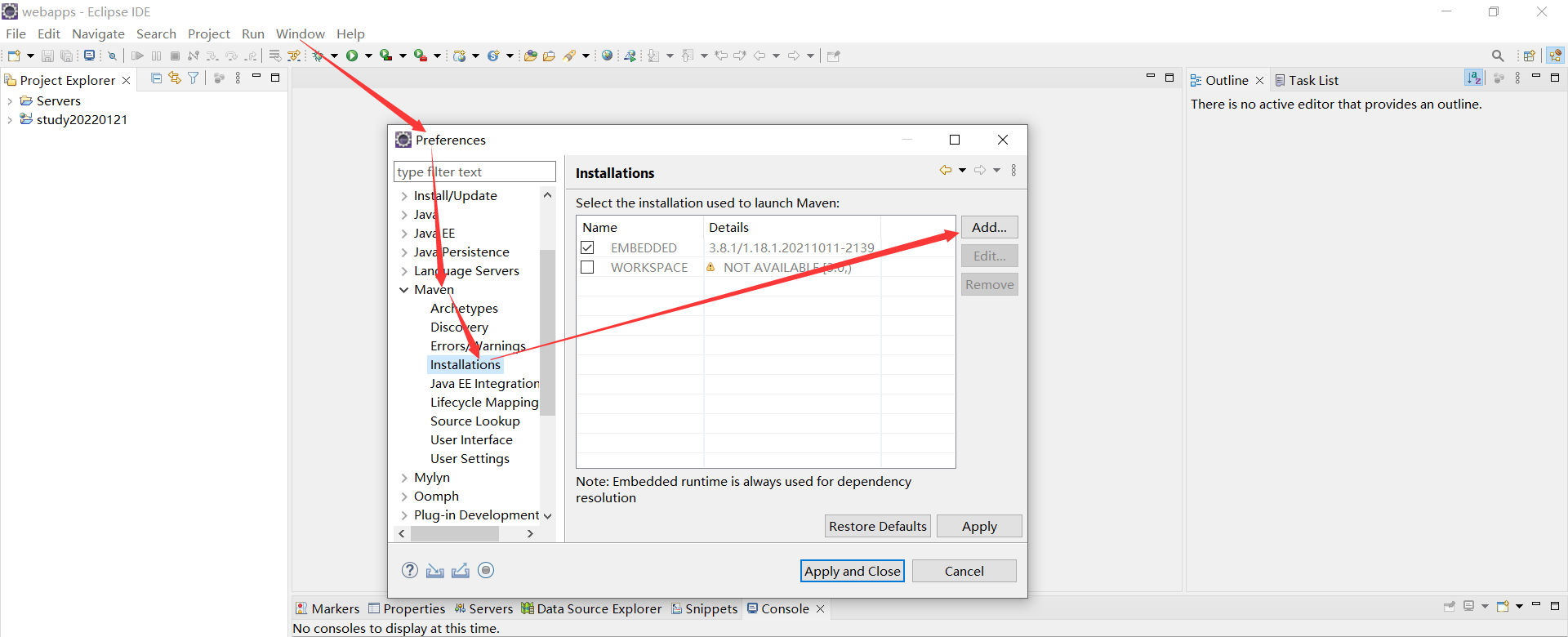
B. 点击【Directory】后选择Maven的根目录,如下:
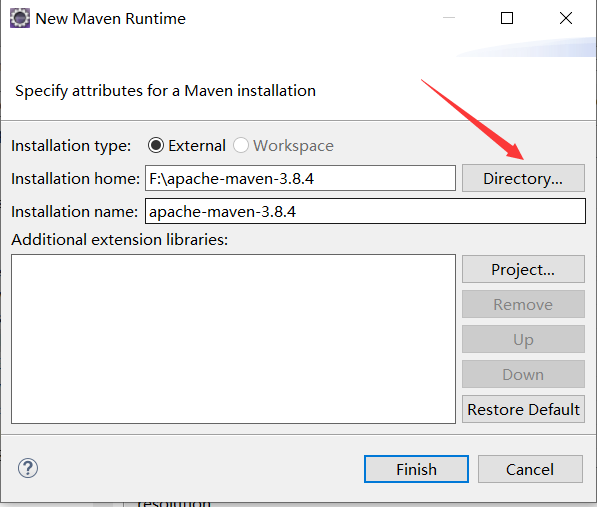
C. 勾选刚刚添加的Maven。
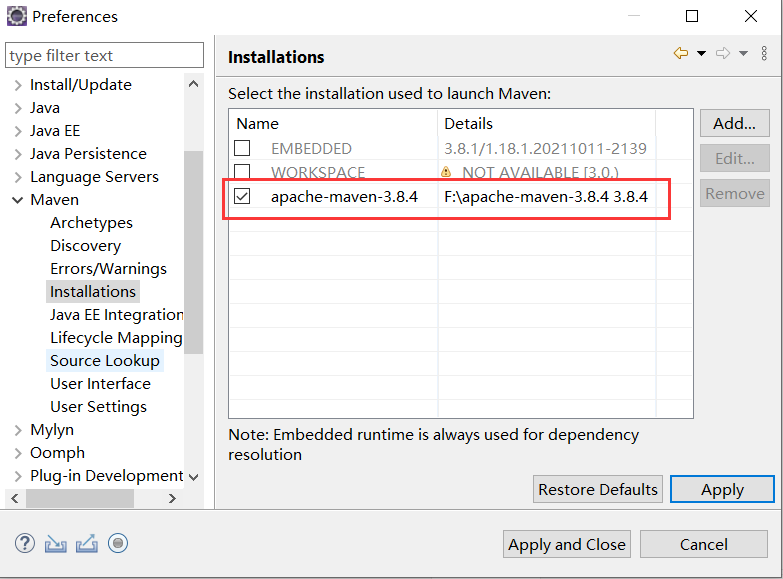
6.2 选择配置文件
在Window-Preferences-Maven-User Settings中点击【Browse】,选择setting.xml的所在位置。
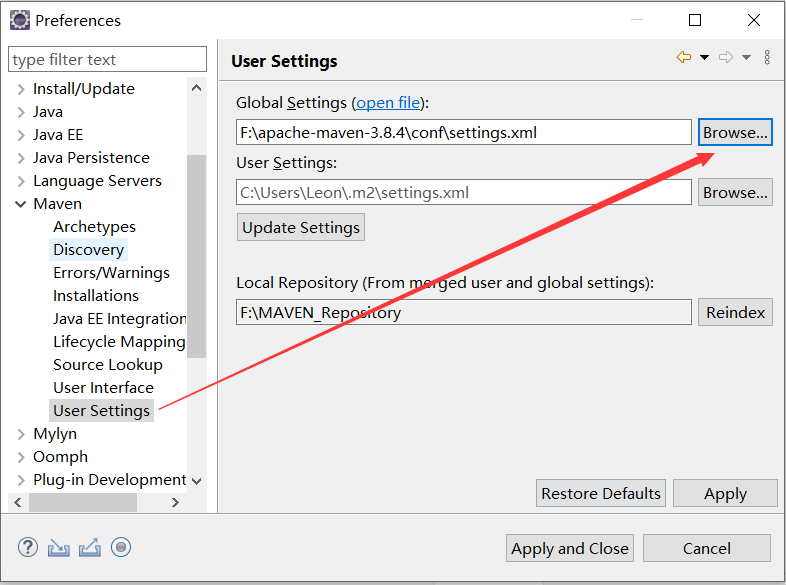
6.3 保存配置
最后别忘了点击【Apply and Close】按钮保存。
7. 视频教程
内容基于以下教程:
https://www.bilibili.com/video/BV1Te411W7N6